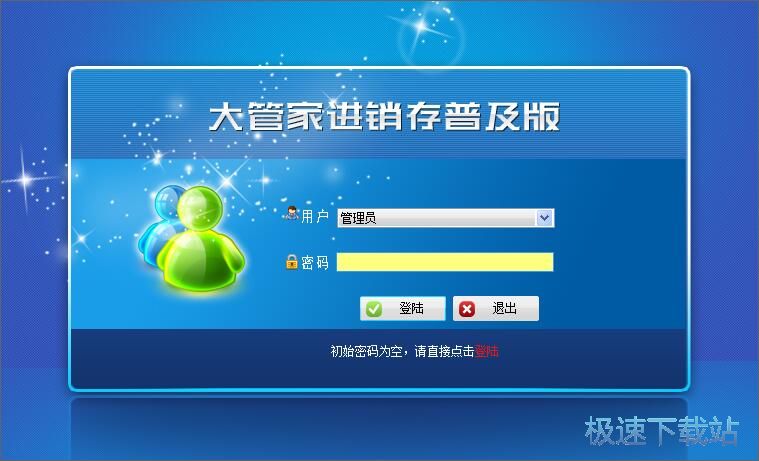大管家进销存软件导入客户信息教程
时间:2018-10-17 17:49:09 作者:Joe 浏览量:25
大管家进销存软件是一款好用的店铺进销存管理工具。使用本软件可以轻松管理自己的店铺商品信息,简单好用;
- 进入下载

- 大管家进销存 4.7 普及版
大小:33.1 MB
日期:2019/1/19 9:57:05
环境:WinXP,Win7,
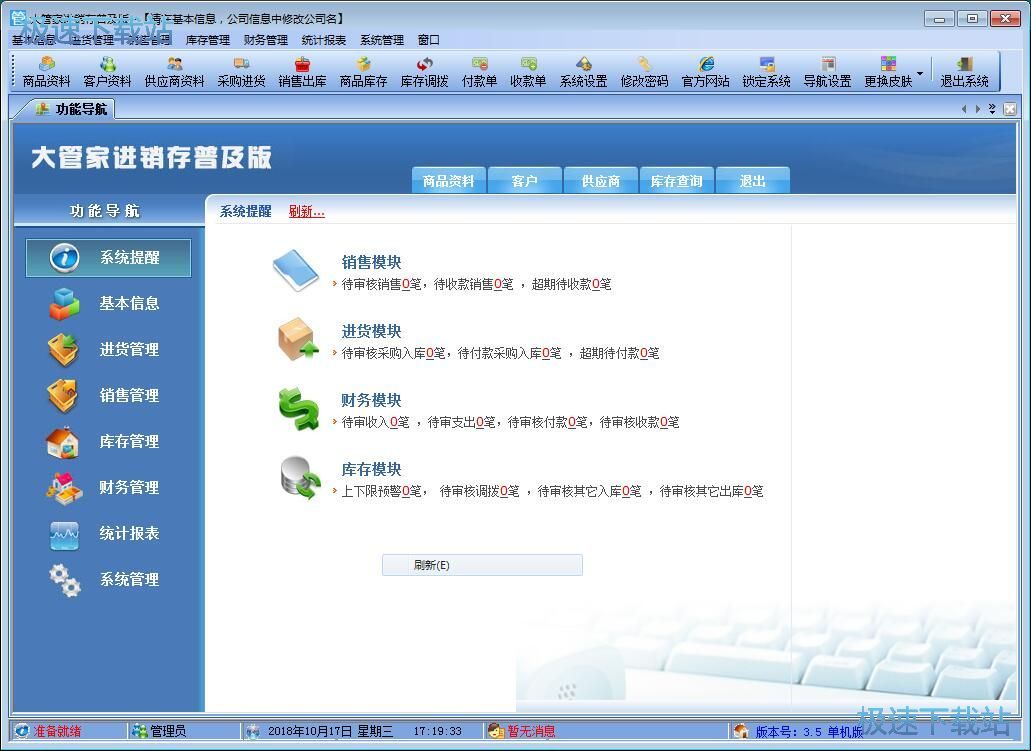
导入客户资料
极速小编这一次就给大家演示一下怎么使用大管家进销存软件导入客户信息吧。首先点击软件主界面功能导航中的基本信息,打开基本信息功能窗口,点击基本信息功能窗口中的客户资料,就可以打开客户资料管理窗口;
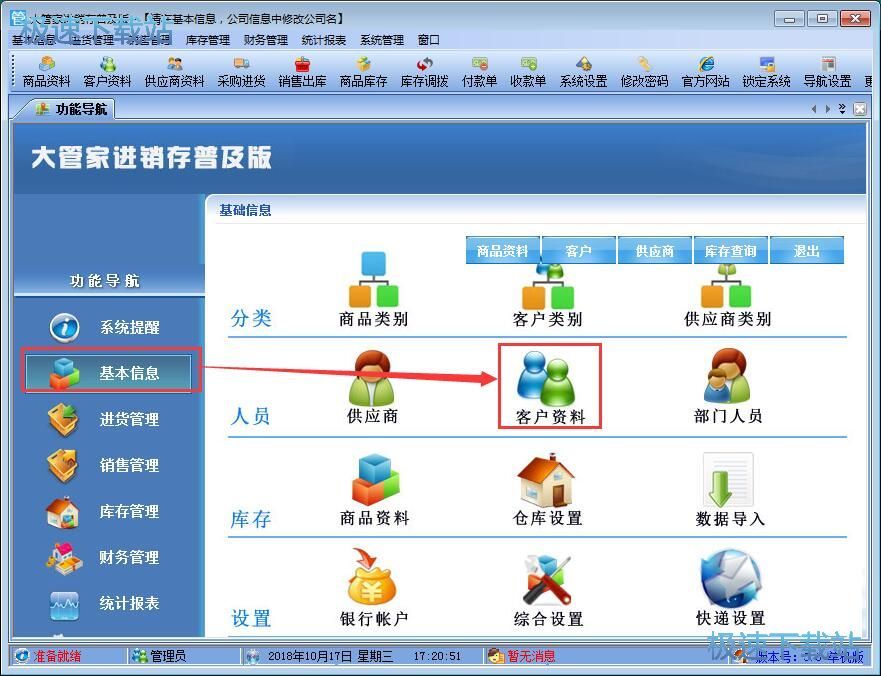
进入软件的客户资料管理窗口,我们可以在这里查看、新增、修改、删除店铺客户资料。
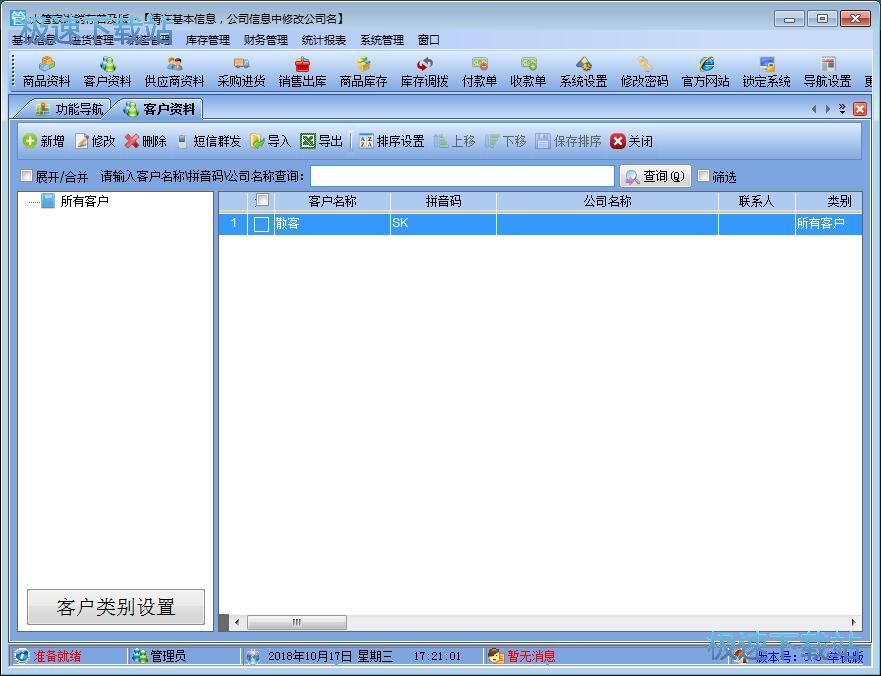
点击客户资料管理窗口中的导入,就可以打开客户数据导入功能界面,我们就可以在这里将客户数据导入到软件中;
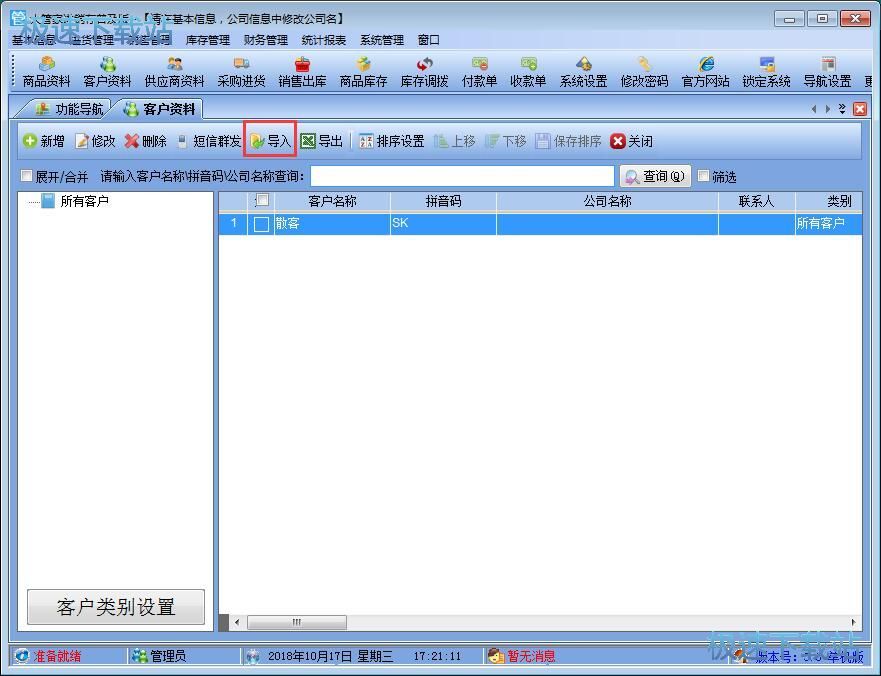
点击数据导入界面左上角的选择导入文件,就可以打开文件浏览窗口,选择数据文件导入到软件中;
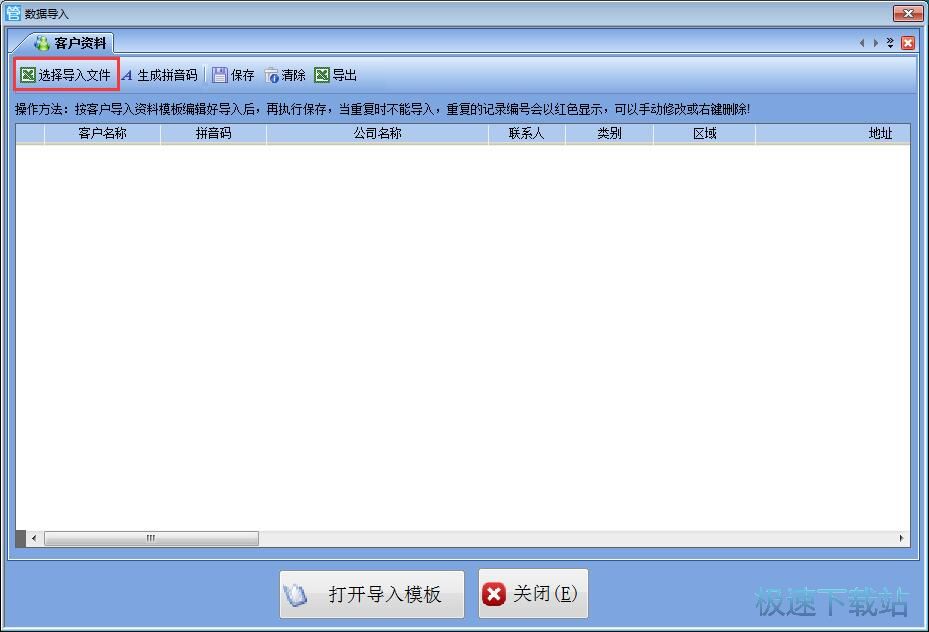
WPS导入不能修改表格标题名称,工作薄名必须为sheet1。Excel导入不能修改表格的顺序可改标题,但需完整的OFFICE软件。TXT导入需要刪除表格标题再另存为TXT制表符分隔格式后可导入。点击确定;
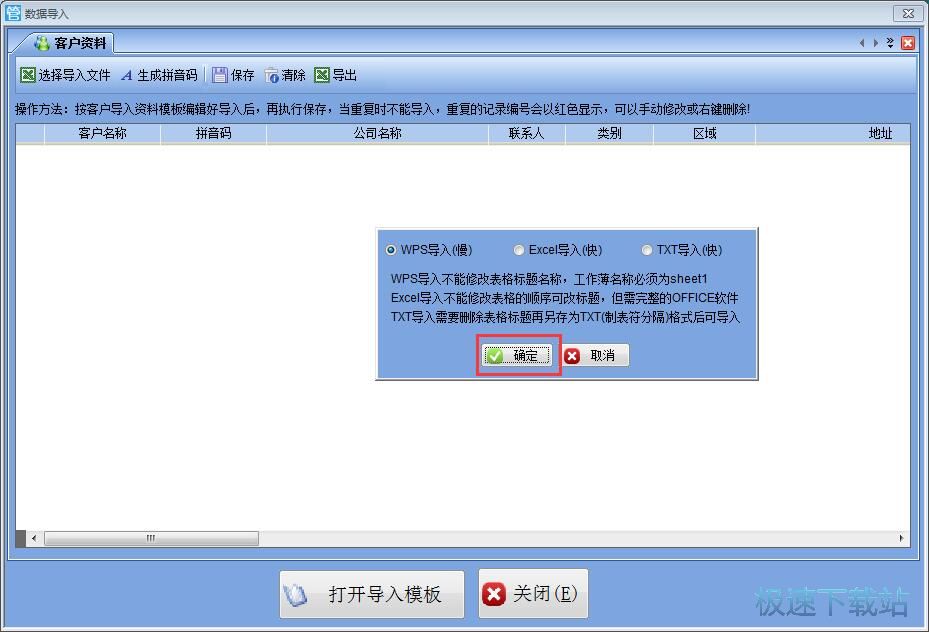
在客户信息文件选择窗口中,我们根据客户信息Excel文档的文件路径,找到想要导入到软件中的客户信息Excel表格,点击选中Excel文件后点击打开,就可以将客户信息导入到软件中;
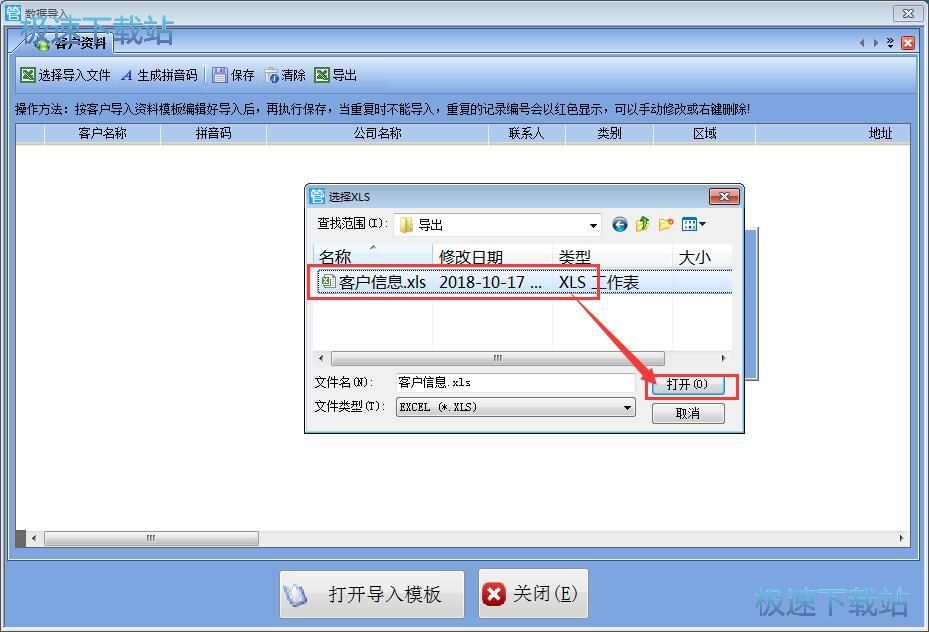
客户信息导入完成,这时候软件会弹窗提示导入数据完成,共计导入2条,请继续操作;
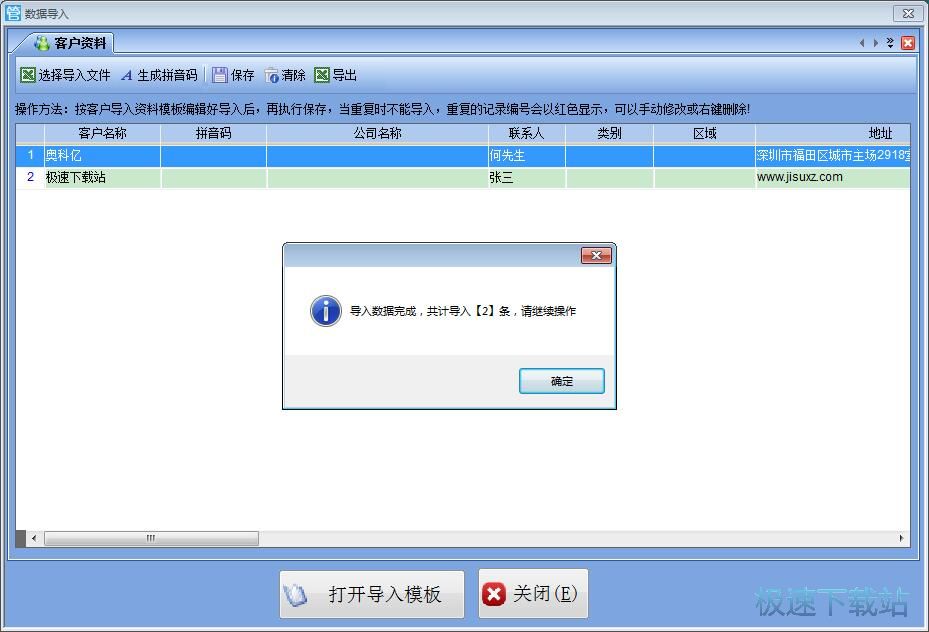
点击数据导入界面顶部功能栏中的保存,就可以将客户信息保存到软件中,完成客户信息导入;
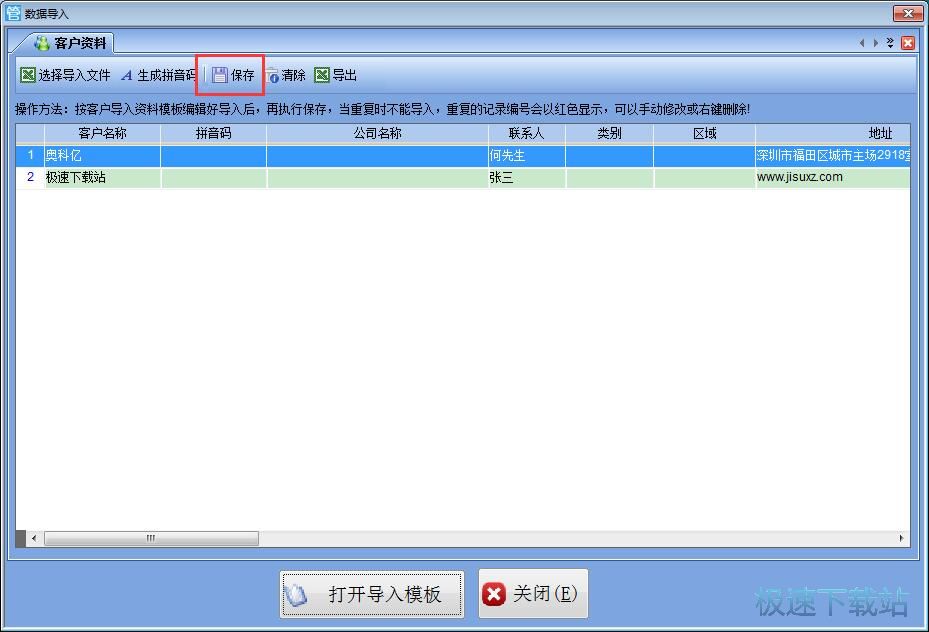
客户信息导入成功,这时候软件会弹窗提示导入成功。点击确定就可以完成客户信息导入;
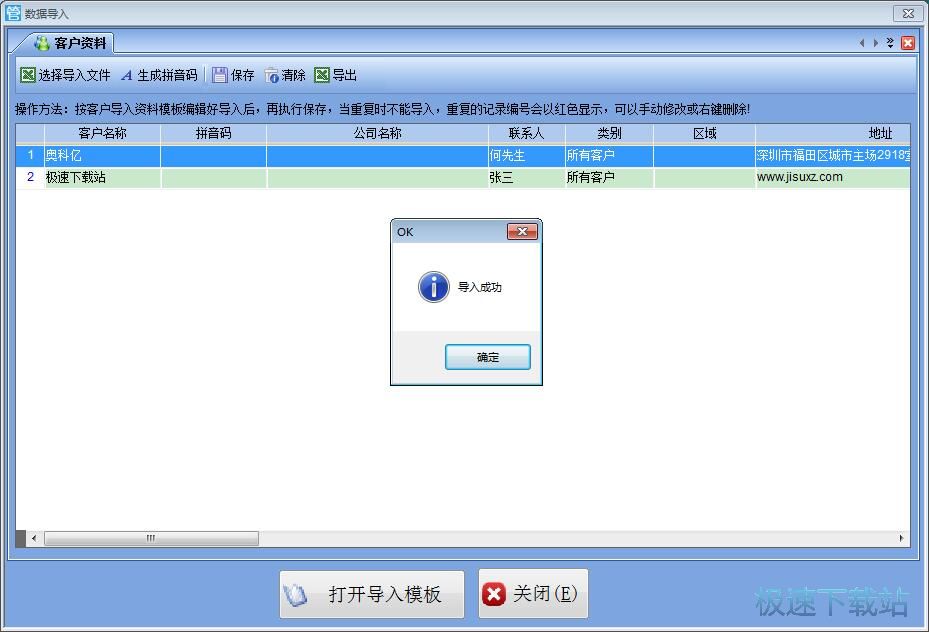
客户信息导入成功我们回到软件的客户资料管理窗口,就可以看到我们刚刚从Excel表格中导入到大管家进销存软件客户资料管理窗口中的客户信息。
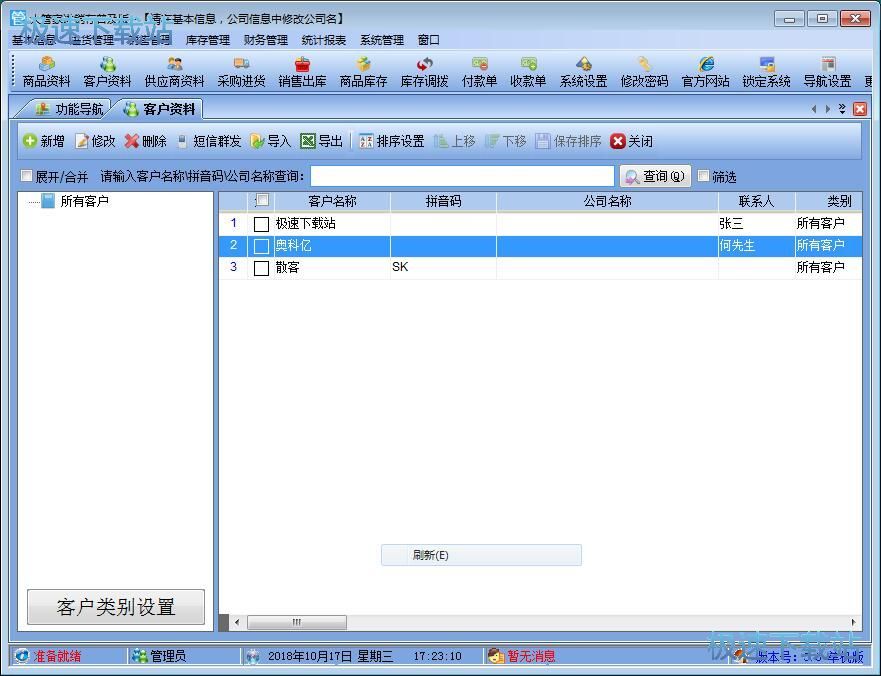
添加采购退货单
添加客户信息之后,我们可以继续试用一下大管家进销存软件的采购退货单功能。点击软件主界面导航窗口中的进货管理,打开进货管理窗口。点击进货管理中的采购退货,就可以打开会员采购退货单录入界面,添加采购退货单;
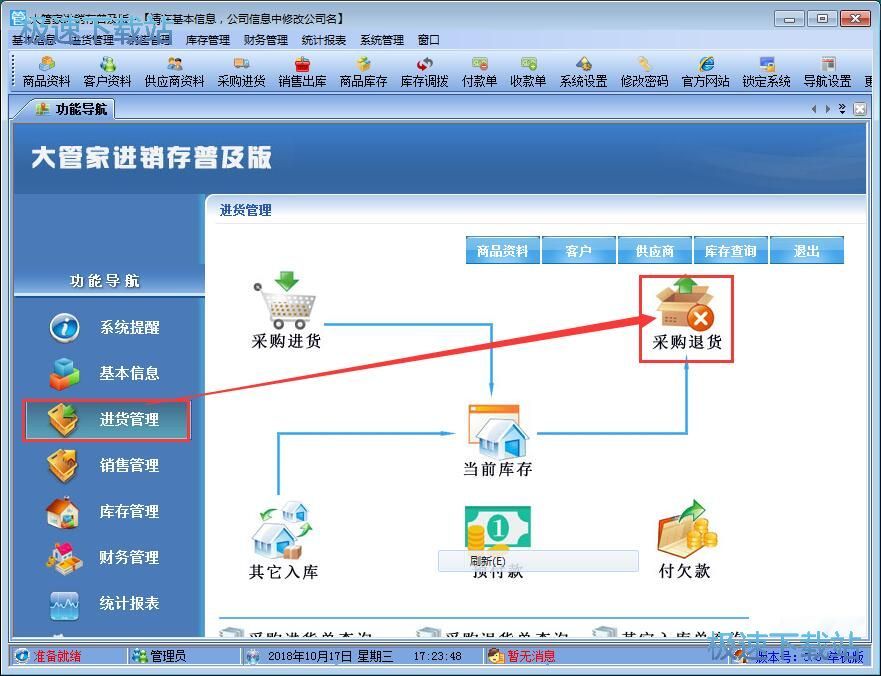
打开采购退货单录入界面,我们要输入供应商、退货仓库、联系人、手机、开票类型、经手人、收款帐户、开票类型这些退货单信息;
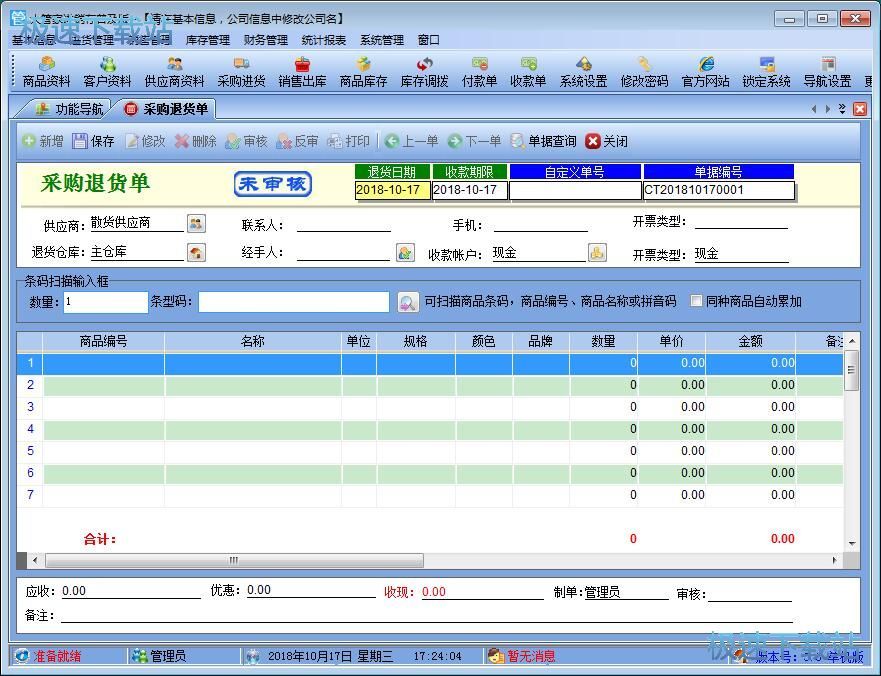
点击退换单商品编号录入窗口,就可以展开商品选择列表,选择想要添加到退货单中的商品;
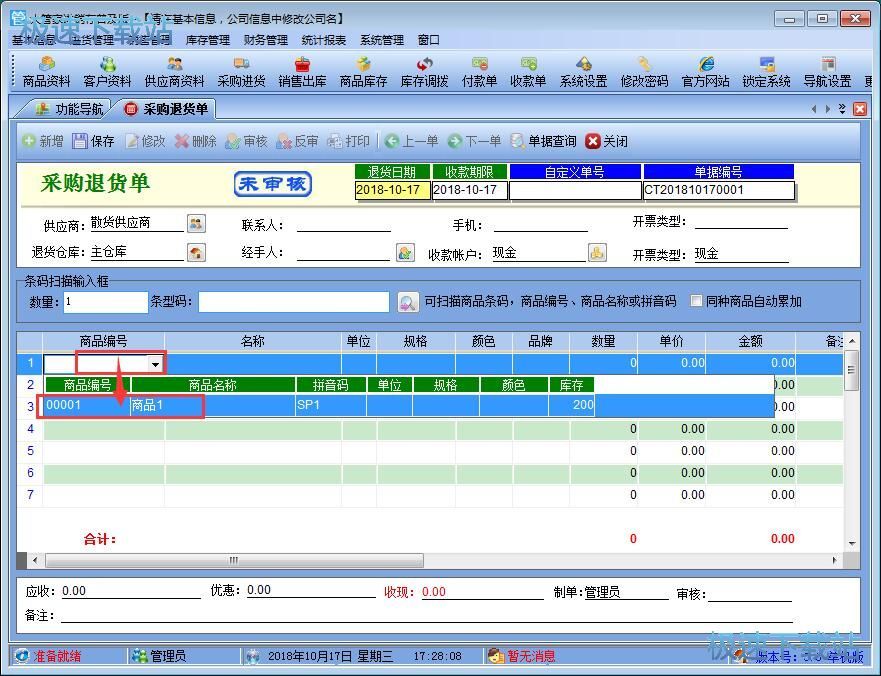
添加商品后还需要填写商品退货的数量,商品退货单填写完之后,就可以点击保存,将商品退货单保存到软件数据库中;
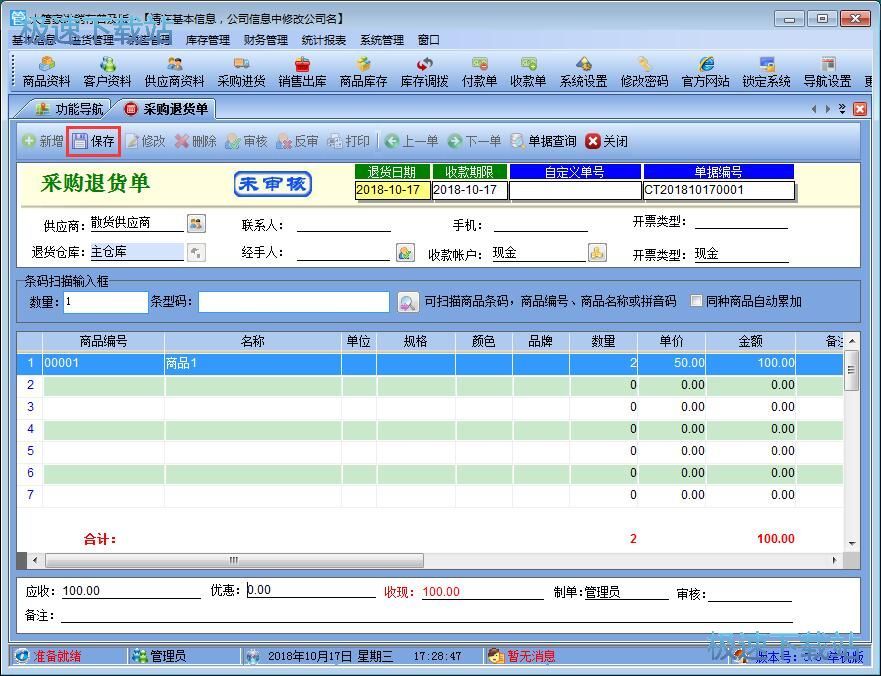
商品退货单保存成功,这时候软件会弹窗提示保存成功,请点击审核后该单才正式生效。
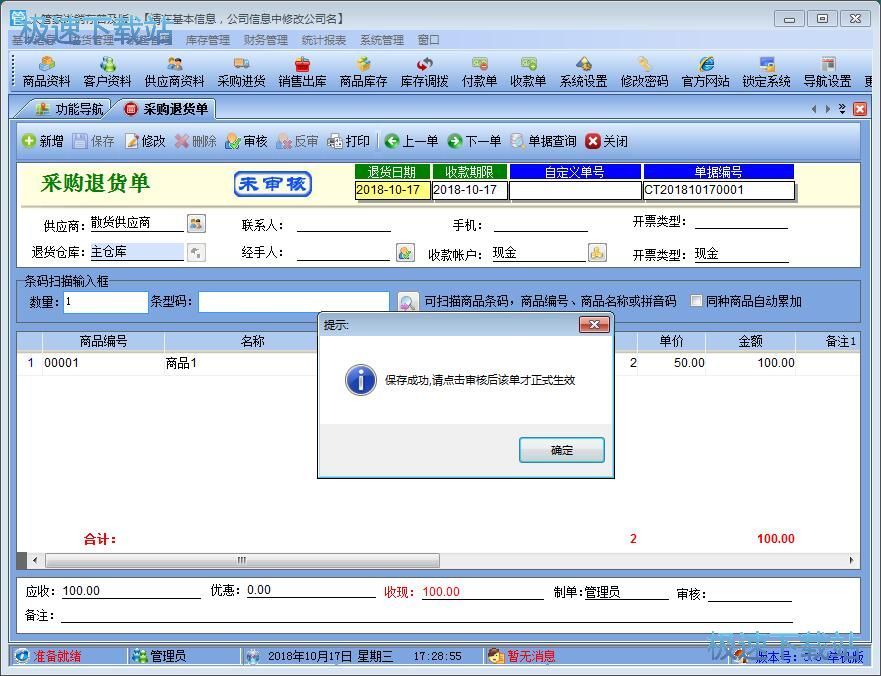
大管家进销存软件的使用方法就讲解到这里,希望对你们有帮助,感谢你对极速下载站的支持!
大管家进销存 4.7 普及版
- 软件性质:国产软件
- 授权方式:共享版
- 软件语言:简体中文
- 软件大小:33891 KB
- 下载次数:20 次
- 更新时间:2019/3/23 9:09:16
- 运行平台:WinXP,Win7,...
- 软件描述:大管家进销存普及版是一款专业的销售管理软件,其中包含商品销售管理系统 ,库存管理... [立即下载]
相关资讯
相关软件
- 怎么将网易云音乐缓存转换为MP3文件?
- 比特精灵下载BT种子BT电影教程
- 土豆聊天软件Potato Chat中文设置教程
- 怎么注册Potato Chat?土豆聊天注册账号教程...
- 浮云音频降噪软件对MP3降噪处理教程
- 英雄联盟官方助手登陆失败问题解决方法
- 蜜蜂剪辑添加视频特效教程
- 比特彗星下载BT种子电影教程
- 好图看看安装与卸载
- 豪迪QQ群发器发送好友使用方法介绍
- 生意专家教你如何做好短信营销
- 怎么使用有道云笔记APP收藏网页链接?
- 怎么在有道云笔记APP中添加文字笔记
- 怎么移除手机QQ导航栏中的QQ看点按钮?
- 怎么对PDF文档添加文字水印和图片水印?
- 批量向视频添加文字水印和图片水印教程
- APE Player播放APE音乐和转换格式教程
- 360桌面助手整理桌面图标及添加待办事项教程...
- Clavier Plus设置微信电脑版快捷键教程
- 易达精细进销存新增销售记录和商品信息教程...